So verteilen Sie das Internet über Wi-Fi, USB und Bluetooth vom Samsung-Telefon aus dem Samsung-Telefon
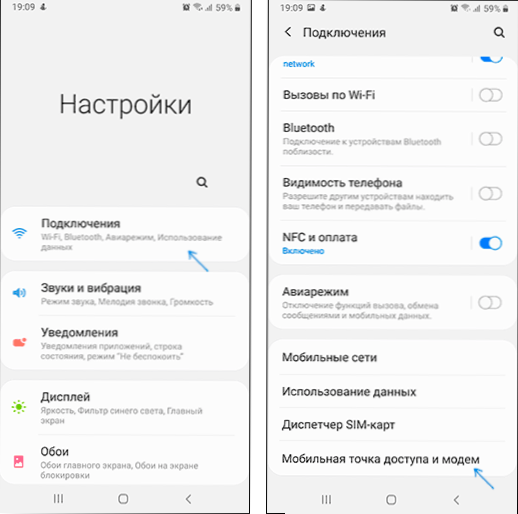
- 2500
- 426
- Dr. Marlen Steinkamp
Fast alle Android-Telefone haben die Möglichkeit, das Internet über Wi-Fi, Bluetooth oder USB zu verteilen. Samsung Smartphones sind keine Ausnahme. Diese Anweisungen sind ausführlich darüber, wie das Internet von Samsung Galaxy auf alle verfügbaren Arten auf einen Computer, einen Laptop oder ein anderes Telefon verteilen kann. Die Beispiele verwenden Galaxy Note mit Android 10, aber auf anderen aktuellen Modellen wird alles gleich sein.
Wenn Sie sich für Geräte mit reinem Android ohne die Funktionen der ONE UI-Schnittstelle für Geräte interessieren, können.
- So verteilen Sie das Internet mit Samsung Galaxy über Wi-Fi
- Internetverteilung von einem Smartphone über USB
- Laut Bluetooth
- Videoanweisung
So verteilen Sie das Internet mit Samsung Galaxy über Wi-Fi
Der einfachste Weg, das Internet von einem Telefon per WLAN an einem Computer, einem Laptop, einem Tablet oder einem anderen Smartphone zu geben. Berücksichtigen Sie gleichzeitig, dass der Prozess selbst nach Wi-Fi nur mobiles Internet (erhalten vom Kommunikationsbetreiber) wie folgt aussieht:
- Gehen Sie auf Ihrem Samsung -Smartphone zu den Einstellungen - Verbindungen - Mobile Access Point und Modem.
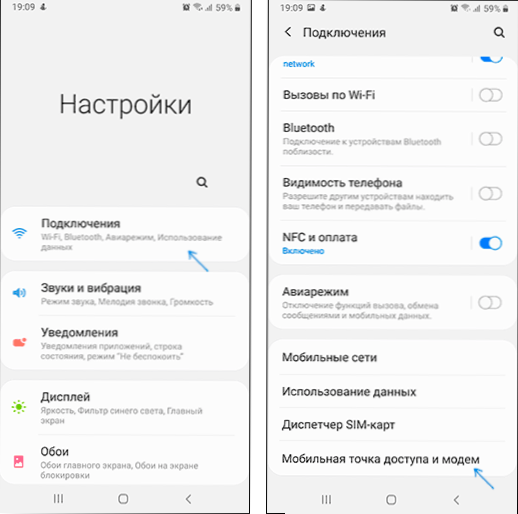
- Oben auf dem Element "Mobiler Punkt des Zugriffs" auf den Punkt. Wenn Sie darüber informiert sind, dass Sie dafür Wi-Fi ausschalten müssen, stimmen Sie zu (da wir die verfügbare Wi-Fi-Verbindung auf diese Weise nicht verteilen können, wie ich oben erwähnt habe).
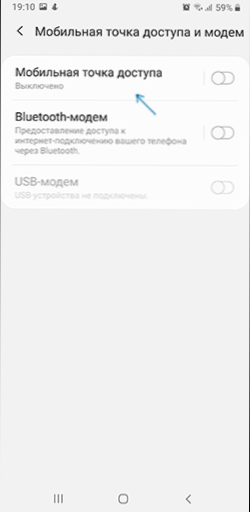
- Um den Namen des Netzwerks zu ändern, das Kennwort herauszufinden oder zu ändern, klicken Sie auf den Punkt "Mobile Access Point" und geben Sie die erforderlichen Daten anstelle des Standards an.
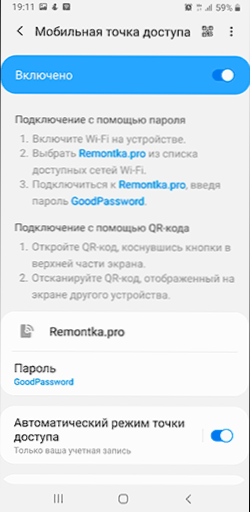
- Danach können Sie von allen anderen Geräten eine Verbindung zum erstellten drahtlosen Netzwerk herstellen und Ihr mobiles Handy -Internet von ihnen nutzen.
Mehrere Nuancen, die im Kontext der Internetverteilung auf Wi-Fi vom Telefon wichtig sein können:
- Vergessen Sie nicht, dass das Internet verbunden sein muss und aktives mobiles Internet ist.
- Einige Kommunikationsbetreiber bei einigen Zöllen blockieren die Möglichkeit, mobiles Internet vom Telefon auf andere Geräte zu verteilen.
- Wenn Sie in den Einstellungen des mobilen Zugriffspunkts auf Samsung schnell ein anderes Telefon mit dem Internet anschließen müssen, können Sie oben rechts auf das QR -Code -Symbol klicken und den generierten Code mit einem anderen Smartphone scannen.
- Wenn der Datenverkehr auf Ihren Tarif beschränkt ist, berücksichtigen Sie, dass Sie ihn schnell verwenden können, indem Sie Ihren PC oder Laptop an den erstellten Zugriffspunkt anschließen (z. B. wenn die Betriebssystemaktualisierungen heruntergeladen werden).
Internetverteilung von einem Smartphone auf einen Computer über USB
Im Gegensatz zur vorherigen Methode können Sie durch Anschließen Ihres Samsung-Telefons über USB an einen Computer oder einen Laptop nicht nur mobiles Internet verteilen, sondern auch zu dem Netzwerk, das über Wi-Fi-Verbindung mit einem Smartphone als Wi-Fi-Adapter empfangen wird. Die Schritte sind wie folgt:
- Schließen Sie Ihr Telefon mit einem USB -Kabel an einen PC oder einen Laptop an.
- Gehen Sie nach der Verbindung zum Benachrichtigungsbereich am Telefon und klicken Sie auf die Benachrichtigung über die USB -Verbindung.
- Wählen Sie das Element "USB -Modem".
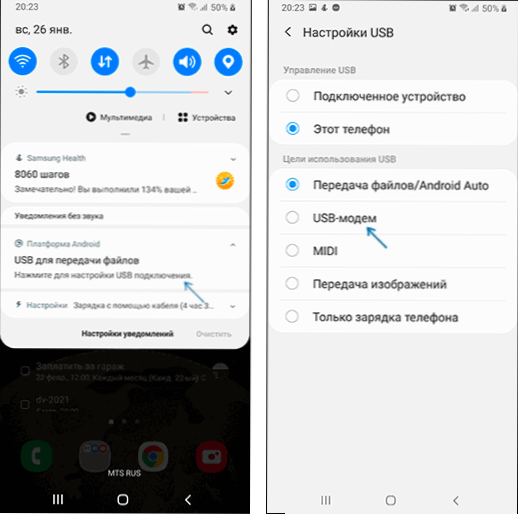
- Windows oder andere Betriebssysteme richten ein neues Gerät ein (Ihr Telefon als Modem).
- In der Liste der Verbindungen auf dem Computer (Win+R - NCPA.Cpl) Es wird eine neue Eternet -Verbindung erscheinen. Wenn es getrennt ist, klicken Sie mit der rechten Maustaste darauf und wählen Sie das Element "Aktivieren" aus.
- Wenn das Netzwerk weiterhin „deaktiviert“ bleibt, wenden Sie sich zu den Einstellungen - Verbindung - Mobile Access Point und Modem, schalten Sie aus und schalten Sie das USB -Modemelement erneut ein, das Netzwerk wird aktiv und das Internet ist verfügbar.
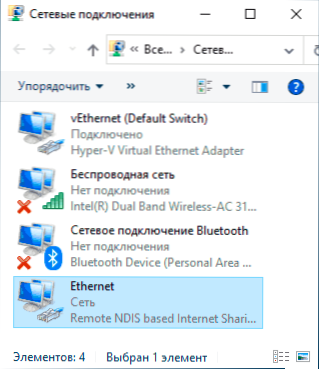
Wir teilen das Internet über Bluetooth
Und die letzte Methode: Verwendung von Bluetooth-Divorce. Die Hauptabzügung ist die relativ geringe Verbindungsgeschwindigkeit sowie die Instabilität der Arbeit (und manchmal die Unmöglichkeit, sich zu verbinden) für viele Benutzer. Das Verfahren wird wie folgt sein:
- Gehen Sie auf dem Samsung -Telefon zu den Einstellungen - Verbindung - Mobile Access Point und Modem.
- Schalten Sie das Bluetooth -Modem ein.
- Stellen Sie eine Verbindung über Bluetooth von einem anderen Gerät aus und wenn wir über Windows 10 sprechen, kann die einfache Konjugation des Geräts über die "Parameter" - "Gerät" möglicherweise nicht funktionieren. Danach müssen Sie auf das Bluetooth -Symbol auf dem Computer klicken, das Element "Ihr persönliches Netzwerk beitreten" (oder wechseln Sie zum Bedienfeld), klicken Sie in der Liste der Geräte auf Ihr Smartphone und wählen Sie "Verbinden Sie durch" - - durch " - durch" - durch " - durch" - durch " - - durch" - durch " - - durch" - durch " - - durch" - durch " - durch" - "Verbinden Sie durch" - - "Zugriffspunkt" oder "direkte Verbindung". Eine Anfrage kann auf dem Telefon für einen Bluetooth -Modem -Modus angezeigt werden.
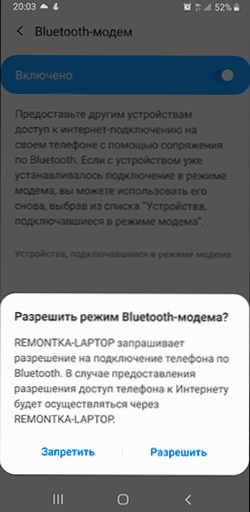
- In der Liste der verfügbaren Verbindungen (die über Win+R - NCPA geöffnet werden können.CPL) Sie müssen die aktive "Netzwerkverbindung Bluetooth" sehen.
Samsung Telefon als Modem- oder WI -FI -Adapter - Videoanweisung
In der Regel funktioniert die Wi-Fi-Verteilung oder über USB von Samsung-Telefonen normalerweise ohne Probleme. Mit Bluetooth -Verbindung ist alles nicht immer reibungslos, aber ich hoffe, dass, wenn Sie es brauchen, alles klappt.
- « Samsung Dex für Windows und Mac -Computer - So herunterladen und verwenden
- Entfernen Sie unnötige Windows 10 -Programme in Mist -Mist -Deinstaller »

